Sådan retoucheres et ansigt med Photoshop
Forfatter:
Peter Berry
Oprettelsesdato:
13 August 2021
Opdateringsdato:
12 Kan 2024

Indhold
er en wiki, hvilket betyder, at mange artikler er skrevet af flere forfattere. For at oprette denne artikel deltog 17 personer, nogle anonyme, i dens udgave og forbedring over tid.Hvis du ikke er helt tilfreds med udseendet på dit ansigt, skal du være opmærksom på, at Photoshop er en nem måde at løse eventuelle fejl og forbedre dit foto yderligere til en bestemt pris.
etaper
-
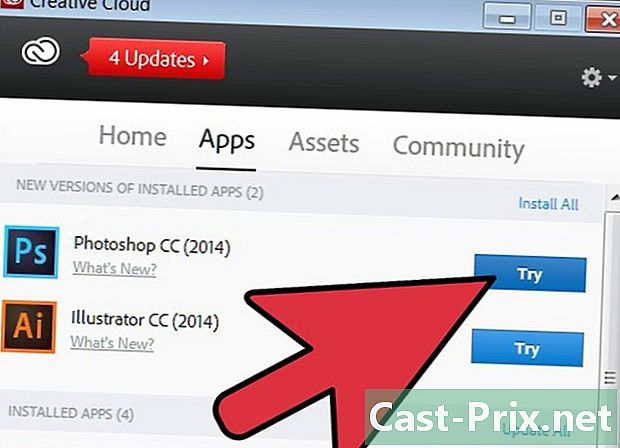
Download eller køb Photoshop. Denne software findes i flere versioner, nemlig almindelig (Photoshop 6, Photoshop 7), Elements (Photoshop Elements 7.0 er den nyeste) og CS. CS-versioner er dyrere og koster omkring 800 €. Elementer er velegnede til begyndere, fordi de koster mindre end $ 100 og inkluderer de fleste af de funktioner, du har brug for. -
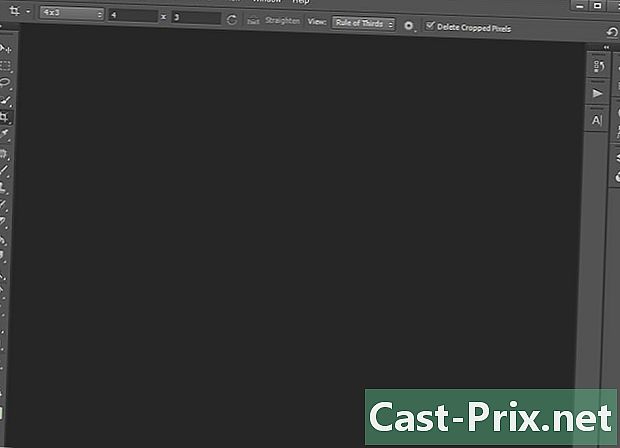
Åbn Photoshop, og indsæt dit billede der. -
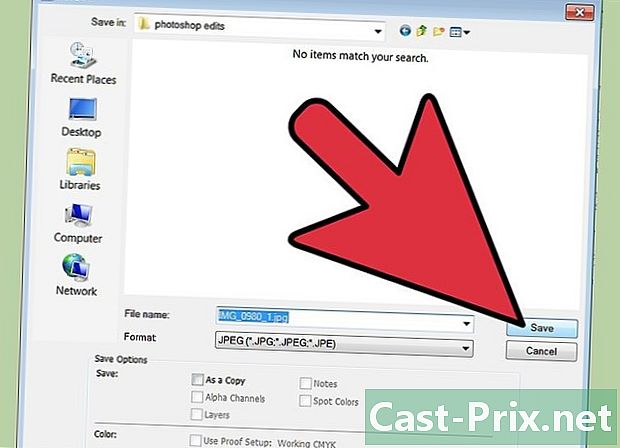
Opbevar en kopi af billedet. Husk at gemme det originale billede et eller andet sted på din computer, bare i tilfælde. -
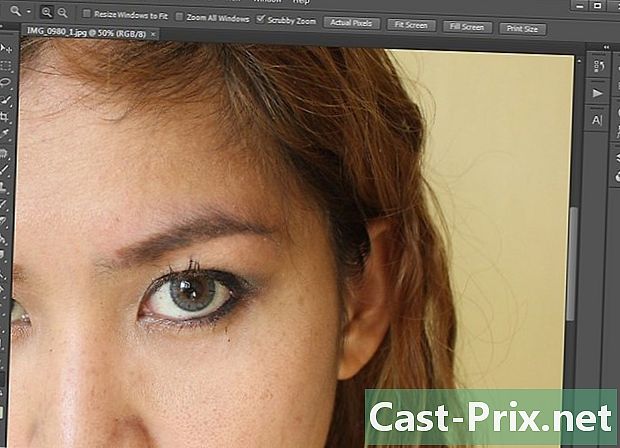
Sammensæt din hudfarve. Du kan gøre dette på forskellige måder. Den enkleste måde er at bruge den automatiske korrektion. Hvis du har et dybt kendskab til Photoshop, kan du gøre dette på forskellige måder. Hvad du vil prøve at gøre er at eliminere rødme og glans. -

Få knapperne til at forsvinde! Brug værktøjet Klonstempel, og hold Alt-tasten nede, og klik på den rene del nær knappen, og flyt den derefter til knappen. Gør dette så meget som muligt for alle knapper. -
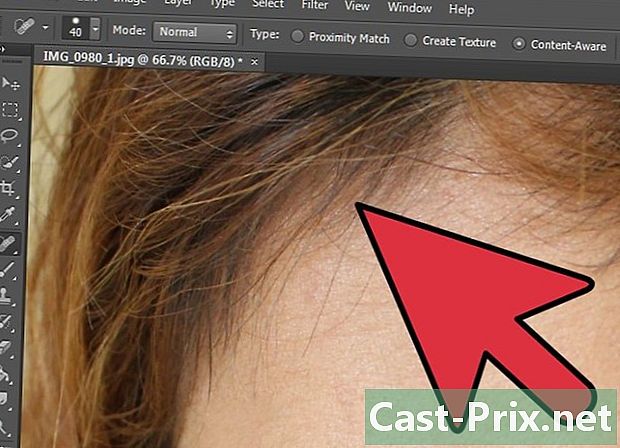
Gentag denne proces med hårlåsen. Hvis de falder på øjenbrynene og øjenvipper, har du problemer med at fjerne dem. Lad dem derfor være intakte, fordi ingen vil bemærke det. -
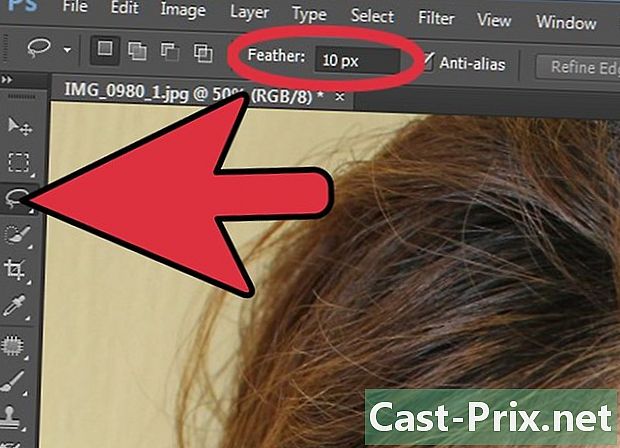
Vælg Lasso-værktøjet. Juster derefter den progressive kontur til 10 eller 50 pixels afhængigt af dit billede. Vælg hage, kinder, næse og pande. Vælg rækkefølge Filter> Slør> Gaussisk slør. Slør dit valg for at få huden til at se glat ud, men ikke så meget, at den ikke ser realistisk ud. Hav det lidt sjovt med denne kommando! Hvis du har fregner, skal du ikke vælge dem. -
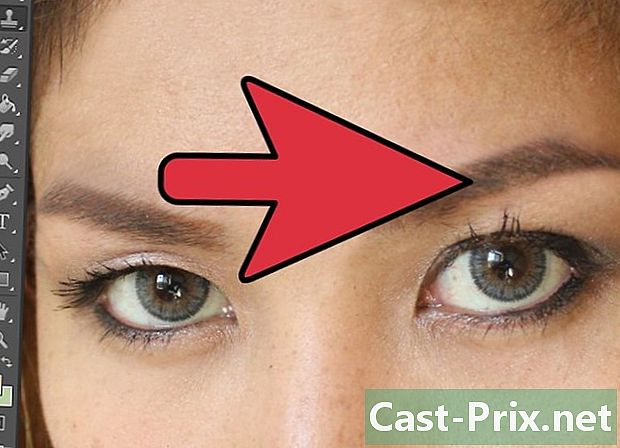
Epilex ethvert hårtilskud i øjenbrynene. Gør dette ved hjælp af den samme metode til at fjerne låse og knapper. -
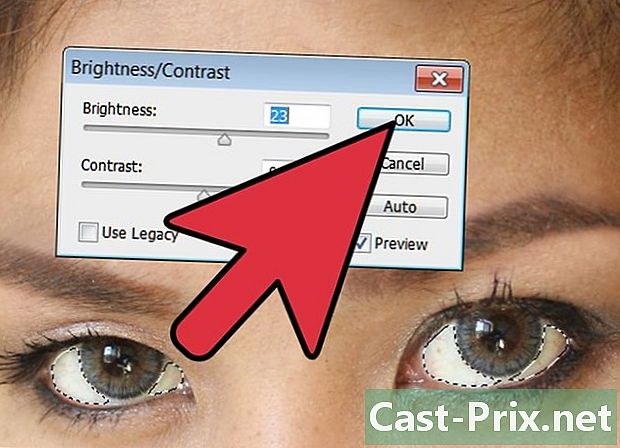
Gør dine øjne klarere. Vælg Lasso-værktøjet, og indstil konturen til 1 eller 5 pixels afhængigt af dit billede. Vælg det hvide af øjnene, og gå derefter til Indstillinger> Lysstyrke / kontrast og juster deres lysstyrke. -

Retoucher nu iriserne. Vælg værktøjet Density +, og mørk udvendigt på den farvede del af øjet. Vælg derefter tæthedsværktøjet - og lys den indre del, mens du markerer irisens kontur (uden at røre ved den). Hvis du vil ændre farven, skal du vælge det farvede område med Ellipse-værktøjet og åbne et nyt lag. Fyld den med den valgte farve. Eksperimenter derefter med lagets blandingsindstillinger som Overlay, Farvetæthed - eller en hvilken som helst anden mulighed. -
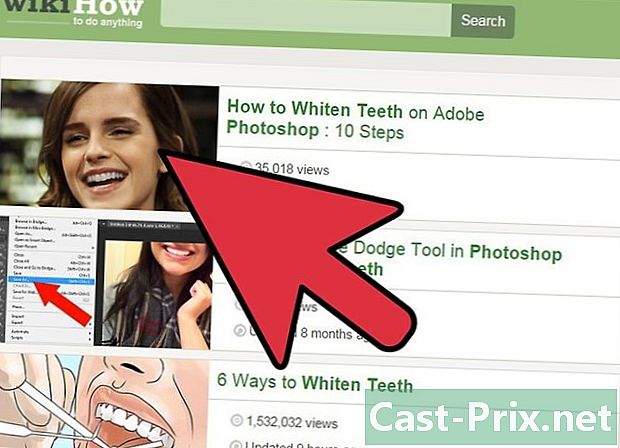
Vær meget forsigtig, hvis du er nødt til at gøre tænderne lysere! Du skal aldrig gøre dem hvide eller sorte, fordi det ser forfærdeligt ud. Dette er normalt en fejl, som amatører begår. Der er dog fremragende YouTube-tutorials til dette formål. -
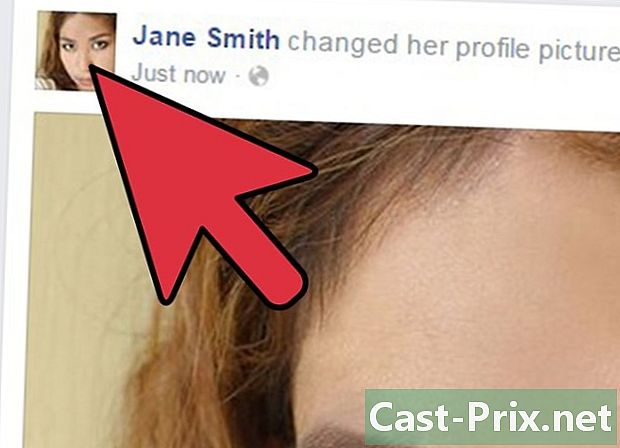
Publicer dit foto online. Så alle vil se, hvor smuk du er.
- Photoshop-software
- En grundlæggende viden om Photoshop
- Et billede, der skal retoucheres. Modificer ikke en persons billede uden hans tilladelse, ellers kunne han blive vred!

